"Meu Mac tem agido de forma estranha nos últimos dias, e meu irmão me disse que deve haver um vírus por trás dele. Não sei se devo acreditar nele ou não, porque não acho que o Mac pegue vírus como o Windows Faz.
De qualquer forma, como remover vírus do Mac? Como sei se meu Mac está infectado por um vírus?"
- Um usuário de Mac
Olá! O Mac pode pegar vírus assim como o Windows. Eles podem fazer com que seu Mac fique lento, então você deve se livrar deles.
Existem diferentes maneiras de remover vírus do Mac. Leia este artigo para saber mais sobre como se livrar e evitar o malware e aplicativos ou extensões prejudiciais do seu Mac. E você conhecerá algum software antivírus perfeito para facilitar o trabalho.
Conteúdo: Parte 1. Como você sabe se o seu Mac está infectado com um vírus?Parte 2. Como remover vírus do Mac? 6 maneiras de evitar malwareParte 3. Conclusão
Parte 1. Como você sabe se o seu Mac está infectado com um vírus?
A Apple pode se livrar dos vírus? Proteção poderosa integrada no sistema Mac. Ele roda em segundo plano sem que você perceba, mas está lá. Dois programas tornam isso possível.
O primeiro é Porteiro, que o impede de abrir qualquer aplicativo malicioso no seu Mac.
O segundo é o Xprotect, que verifica automaticamente os arquivos baixados e verifica se há vírus. Ambos são muito eficazes para manter vírus e malware afastados antes que eles possam começar a se espalhar.
Esses programas tornam os ataques de vírus e malware no Mac muito raros. Claro, ainda existem criadores de malware e vírus que têm como alvo os usuários do Mac e uma pequena fração consegue ultrapassar os protocolos de antivírus da Apple.

Os vírus podem chegar ao seu Mac de várias maneiras. Pode vir na forma de software ou malware malicioso. Você poderia ter baixado um software que parece legítimo, mas as coisas nem sempre são o que parecem.
Um vírus também pode chegar ao seu Mac com um arquivo baixado, como uma imagem ou documento. Instalar uma atualização falsa de um aplicativo também pode ter o mesmo efeito.
Alguns vírus e malware são mais perigosos do que outros. Existem aqueles que até roubam dados, por exemplo, informações do seu cartão de crédito e credenciais de login. É por isso que os vírus exigem ação imediata.
Então, como remover vírus do Mac? Como sei se meu Mac está infectado por um vírus? Você deve primeiro aprender a ver se o seu Mac foi afetado pelo Mac.
Aqui está uma lista de sintomas que informa se o seu Mac pode ter sido atacado por vírus ou malware:
O que acontece se um Mac estiver infectado com vírus e malware?
- Seu Mac é correndo mais devagar do que o normal, e isso acontece toda vez que você o usa.
- Você vê aplicativos estranhos e software que você nem instalou. E às vezes você não pode desinstalá-los completamente.
- Todos os sites que você visita parecem estar cheios de muitos anúncios, mesmo aqueles sites em que você menos espera que um anúncio seja exibido.
- Redirecionando acidentalmente de seu mecanismo de pesquisa ou página da Web habitual para algum site do qual você nunca ouviu falar ao pesquisar ou navegar online.
- Anúncios pop-up aparecer em sua área de trabalho. E esses anúncios não estão associados à página de navegação que você está visitando ou aos programas do Mac que você está executando.
Observação: usar algum software antimalware para executar uma verificação de vírus no seu Mac é uma das opções mais fáceis. Caso você perceba que eles estão acontecendo no seu Mac, NÃO FAÇA simplesmente procure no Google software antivírus para Mac e instale o que aparecer primeiro. Isso pode ser malware disfarçado.
Em vez disso, siga nosso guia sobre como remover efetivamente vírus do seu Mac. Também ensinaremos como impedir que um ataque de vírus aconteça novamente.
Parte 2. Como remover vírus do Mac? 6 maneiras de evitar malware
1. Esvazie a pasta Download
Como os vírus geralmente vêm do que baixamos, faz muito sentido livrar-se de tudo na pasta Download. Arraste-os para a Lixeira e pressione Esvaziar Lixeira para excluir permanentemente esses arquivos.
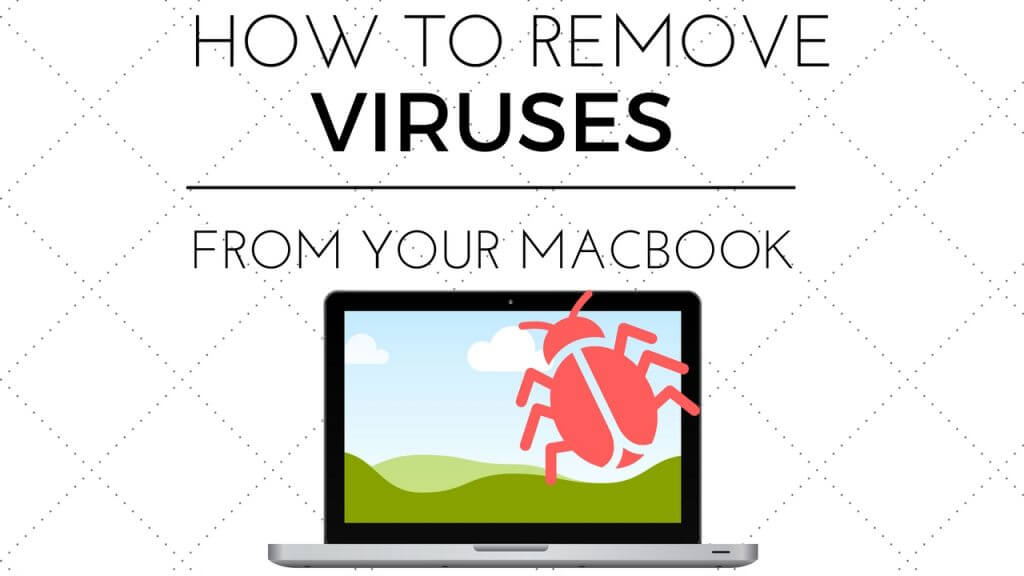
2. Livre-se de extensões e plug-ins de navegador suspeitos
Às vezes, as extensões do navegador podem ser malware em roupas de ovelha. Isso é ainda mais verdadeiro para aqueles que você nem instalou. Exclua-os fazendo o seguinte:
Para remover vírus e extensões/plugins nocivos do Safari:
- Inicie o Safari e clique em Safari na barra de menus.
- Selecionar Preferencias > Extensões.
- Verifique a lista de extensões e procure extensões que pareçam maliciosas.
- Para excluir uma extensão, selecione-a e clique em "Desinstalar".
Para se livrar de pulgins e extensões suspeitas do Chrome:
- Abra o Chrome, clique no menu e pressione Preferências.
- No canto superior direito da janela, você verá um ícone de três pontos. Clique nisso.
- Selecionar Mais ferramentas> Extensões.
- Você verá uma lista de extensões no seu Mac. Selecione um ou mais que você deseja excluir e clique Eliminar.
Para excluir extensões de malware e complementos suspeitos do Firefox:
- Execute o Firefox e selecione Ferramentas na barra de menu.
- Imprensa Extensões
- Selecione as extensões que deseja excluir e clique em "Eliminar".
Para sua conveniência, você também pode usar iMyMac PowerMyMac - Ferramenta Gerenciador de extensão para excluir quaisquer extensões ou plug-ins indesejados do navegador.

3. Desinstale qualquer malware suspeito e aplicativos nocivos
O que você deve fazer com um aplicativo que você acha que é na verdade malware? Como remover vírus do Mac? Bem, a solução óbvia é desinstalá-lo. Veja como você normalmente desinstalaria aplicativos do Mac.
- Abra o Aplicações pasta e procure o aplicativo em questão.
- Arraste-o para Lixo.
- Abra uma janela do Finder e abra o
~/Librarypasta para procurar quaisquer arquivos relacionados do aplicativo.
Não é tão fácil desinstalar aplicativos no Mac. Arrastar o aplicativo indesejado para a Lixeira não será suficiente. Você precisa excluir os arquivos de suporte do aplicativo, alguns deles ocultos, além do próprio aplicativo.
Sugerimos usar PowerMyMac - "Desinstalador de aplicativos" ferramenta, que oferece uma maneira mais simples de se livrar de qualquer software indesejado.
Experimente para desinstalar o malware suspeito no Mac! Usando o PowerMyMac para exclua aplicativos nocivos do seu Mac pode economizar seu tempo e esforço.

4. Atualize seu macOS para a versão mais recente
Como mencionado acima, tanto o Xprotect quanto o Gatekeeper protegem nossos Macs. As versões mais recentes do macOS ajudam os usuários a atualizar automaticamente os dois programas para impedir a propagação de malware e vírus.
No entanto, devido a atrasos na atualização das bibliotecas de vírus, às vezes a Apple pode levar vários dias ou mais para responder às ameaças de vírus mais recentes. Portanto, também recomendamos que você use ferramentas antivírus adicionais para manter seu computador Mac seguro.
Dica: A ferramenta PowerMyMac tem os recursos mais desejados para encontre e esvazie seu espaço purgável no Mac, que muitos usuários gostam profundamente.
5. Use um software antivírus seguro para verificar e proteger seu Mac
Se excluir arquivos ou desinstalar aplicativos não for suficiente, o uso de uma ferramenta antivírus pode ser suficiente. Existe muito software confiável por aí, alguns gratuitos e outros pagos.
Depende de você se você estiver disposto a gastar dinheiro com a segurança do seu Mac. Tanto quanto possível, fique com o software de desenvolvedores respeitáveis.
Alguns malwares podem se disfarçar como antivírus e, em vez de corrigir o problema, podem piorar ainda mais. Faça sua pesquisa primeiro e leia as revisões antes de baixar um antivírus.
Para sua referência, aqui estão apenas alguns softwares antivírus de alta classificação para Mac:
- Intego Mac Internet Security X9
- Norton Security para Mac
- Sophos Antivirus para Mac
- Kaspersky Internet Security para Mac
- Bitdefender Antivirus para Mac
6. Redefina seu Mac
Se as soluções acima não funcionaram para você, a próxima opção é redefinir o seu Mac e restaurá-lo com um backup.
Se você usa o Time Machine ou outras ferramentas para executar um backup, o backup deve ter sido feito antes do momento em que seu Mac foi infectado.
Se você restaurar um backup recém-feito, corre o risco de infectar seu Mac novamente. Isso anula todo o objetivo de redefinir o seu computador.
Para restaurar um backup via Time Machine, Siga os passos abaixo.
- Conecte a unidade que você usou para criar seu backup do Time Machine.
- Reinicie o seu Mac e segure o
Command + Rbotões juntos até que o logotipo da Apple apareça. - O Utilitários macOS vai aparecer. Na lista de opções, selecione Restaurar de um backup do Time Machine. Clique em "Continuar".
- Selecione um backup na lista de backups disponíveis.
Voce pode tambem reinstalar o macOS, mas você deve considerar este seu último recurso. Fazer esta etapa apagaria tudo no seu Mac. Isso inclui seus aplicativos e arquivos. Consulte este guia da Apple se ainda quiser continuar com este método.
As pessoas também lêem:Como forçar a saída do aplicativo MacComo alterar os programas de inicialização no Mac
Parte 3. Conclusão
Agora que você sabe como remover vírus do Mac e livrar-se dos vírus no seu Mac, você deve fazer sua parte para manter seu Mac livre de vírus. Não faça o download e instale aplicativos de fontes não confiáveis.
O melhor lugar para procurar aplicativos ainda é na Mac App Store. Além disso, verifique primeiro as unidades flash conectadas antes de abri-las ou transferir quaisquer arquivos.
Por fim, instale uma ferramenta antivírus confiável no seu Mac. Na situação improvável de seu Mac ser infectado novamente, você pode usar as ferramentas "Extensões" e "Desinstalador de aplicativos" do PowerMyMac para ajudá-lo a se livrar de vírus e malware o mais rápido possível.




João Aventureiro2023-02-12 18:21:23
Oi! Eu tenho uma pergunta: o vírus pode ser mais profundo que o ssd (por exemplo, em NVRAM ou smwhere assim)?